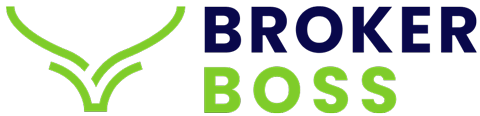Các bạn chắc cũng đã tìm hiểu và biết cách sử dụng phần mềm MT4 rồi đúng không, thì hôm nay sẽ là một phần mềm giao dịch khác cũng khá phổ biến ở trên thị trường ngoại hối hiện nay nhưng vẫn không kém MT4, đó chính là phần mềm MT5. Đây là phần mềm được thiết kế bởi công ty MetaQuote Ltd, giống như MT4, MT5 cung cấp cho nhà đầu tư một nền tảng để giao dịch forex, CFDs các loại tài sản khác trên thị trường như kim loại, hàng hóa, chỉ số, cổ phiếu, tiền điện tử… nhưng nó đã được phát triển thêm một vài các tính năng khác nâng cao hơn, để phục vụ tối đa cho nhu cầu giao dịch của nhà đầu tư.
Vậy MT5 là gì? Hãy cùng theo dõi ngay sau đây nhé!
MT5 là gì?
MT5 là tên viết tắt của Metatrader 5, đây là phần mềm giao dịch mua bán trực tuyến, phân tích kĩ thuật, tạo và sử dụng các chiến lược giao dịch tự động. Cho phép các nhà giao dịch (trader) thực hiện các công việc mua bán các sản phẩm tài chính khác Forex như: Thị trường chứng khoán, hàng hóa,… Cả những thông tin truy cập dữ liệu trên thị trường (centralized trading exchange).
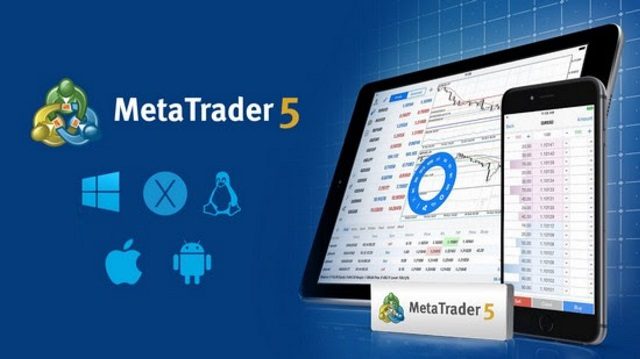
Được phát hành bởi công ty Metaquotes vào năm 2010. Đây cũng là thời điểm mà MT4 đã khá phổ biến tạo nên nhiều sự nhầm lẫn. Tuy nhiên, MT5 và MT4 là 2 phần mềm hoàn toàn khác nhau cả về giao dịch và đối tượng sử dụng.
Một số tính năng nổi bật hơn của MT5 so với MT4:
- Tăng số lượng khung thời gian từ 9 lên 21.
- Hơn 80 chỉ báo kỹ thuật và công cụ hỗ trợ phân tích biểu đồ, trong khi MT4 chỉ có khoảng 50.
- Cung cấp đến 6 loại lệnh chờ (bổ sung thêm Buy Stop Limit và Sell Stop Limit).
- Tích hợp sẵn Lịch kinh tế trên phần mềm.
- Độ sâu thị trường được thể hiện ngay trên biểu đồ giá.
- Ngôn ngữ lập trình MQL5 giúp các coder tạo ra chỉ báo kỹ thuật tùy chỉnh, các EAs hay các Scripts hỗ trợ tối đa cho giao dịch.
- Cho phép giao dịch cổ phiếu truyền thống (không qua CFDs).
MT4 và MT5 có điểm gì khác nhau?
Bởi vì thời điểm phần mềm MT5 được phát hành là lúc mà phần mềm MT4 đang được ưa chuộng. Chính vì lý do đó, nên có rất nhiều người lầm tưởng rằng MT5 là bản cải tiến của MT4.
Nhưng điều đó là không chính xác, bởi MT5 được phát hành nhằm đáp ứng những khách hàng chưa cảm thấy phù hợp với MT4, và đang mong muốn có cho mình một phần mềm ưng ý.
Điểm khác nhau giữa MT4 với MT5
- Phần mềm MetaTrader 5 có tốc độ xử lý dữ liệu nhanh hơn. Nó sẽ thuận lơi và nhanh chóng hơn khi đặt lệnh giao dịch.
- MT5 không chỉ là phần mềm giao dịch riêng cho Forex, mà nó còn là cổ phiếu, hàng hoá, hợp đồng,…
- MT4 chỉ có 30 chỉ báo nhưng ở MT5 lại có tận 38.
- MT4 chỉ có 4 loại lệnh chờ ( Buy Limit, Sell Limit, Buy Stop, Sell Stop) còn MT5 lại có tận 6 lệnh (Buy Stop, Buy limit, Buy Stop-Limit, Sell Stop, Sell Limit và Sell Stop-Limit)
Cách tải phần mềm MT5
MT5 hiện đã hỗ trợ sử dụng trên nhiều nền tảng khác nhau. Các Trader có thể dễ dàng đăng nhập bằng máy tính với phiên bản MT5 WebTrader hoặc tải về điện thoại để giao dịch.
- Link tải MT5 cho Android: https://play.google.com/store/apps/details?id=net.metaquotes.metatrader5
- Tải MT5 cho iOS: https://apps.apple.com/us/app/metatrader-5/id413251709
- Tải MT5 trên máy tính: https://www.metatrader5.com/en/download
Bên cạnh đó, hiện tại các Broker hầu hết đều đã hỗ trợ cho Trader giao dịch MT5. Bởi vậy, bạn có thể tìm và tải MT5 tại trang chủ của các sàn Forex mà bạn đang giao dịch.
Cách sử dụng MetaTrader 5 để giao dịch
- Mở cửa sổ ‘Theo dõi thị trường – Market Watch’ từ tab ‘View’ hoặc nhấn tổ hợp phím Ctrl+M.
- Nhấp đúp chuột vào công cụ giao dịch mà bạn lựa chọn.
- Nhấn nút ‘Mua – Buy’ hoặc ‘Bán – Sell’
Cách mở giao dịch trên MetaTrader 5 dễ dàng nhất là sử dụng cửa sổ ‘Order’ và đặt lệnh giao dịch với công cụ đầu tư chứng khoán được lựa chọn.
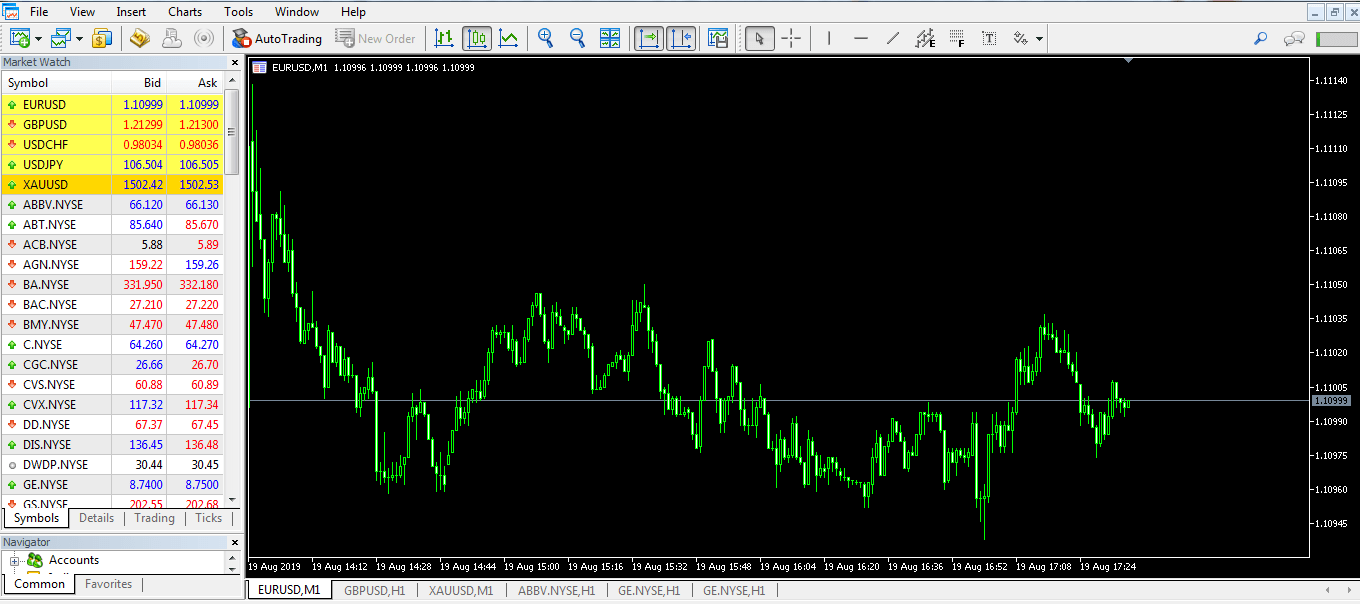
Khi biểu đồ giao dịch được hiển thị trên phần mềm MT5, trader có thể mở vị thế mới bằng shortcut trên thanh công cụ ở phía trên bên trái có tên là ‘New Order’.
Click nút ‘New Order’ trên thanh công cụ, hay mở một lệnh giao dịch mới bằng phím tắt F9. Tại đây, trader có thể dễ dàng nhập số lượng giao dịch mà mình mong muốn.
Để mở vị thế giao dịch, trader cần chỉ định rõ khối lượng giao dịch mà mình mong muốn theo đơn vị lot, trong ô volume, sau đó nhấp Mua hoặc Bán. Lựa chọn ‘Khớp lệnh thị trường – Market Execution’ cho phép các nhà đầu tư chứng khoán đặt lệnh giao dịch với MT5 ngay lập tức.
Ngoài ra, trader có thể sử dụng lựa chọn ‘One Click Trading’ hiển thị khi nhấp chuột phải vào các biểu đồ giao dịch trong MT5. Đây là phương thức mở vị thế giao dịch vô cùng nhanh, phù hợp với cách chơi chứng khoán trong ngày (day trading) và chiến lược giao dịch lướt sóng (scalping) – tham số duy nhất mà bạn cần ước lượng là số lượng lot mà mình muốn đạt được khi chốt lời.
Với phần mềm Metatrader 5, việc đặt lệnh chốt lời (take-profit) và dừng lỗ (stop-loss) cho vị thế giao dịch cũng vô cùng đơn giản. Sau khi lệnh giao dịch đã vào đúng vị trí, hay click và kéo input line lên hoặc xuống dựa trên xu hướng giao dịch.
Cách dùng MetaTrader 5 để Dừng Lỗ và Chốt Lời
Dừng lỗ và chốt lời là công cụ giúp các nhà đầu tư chứng khoán tự động đóng hoặc mở giao dịch. Cắt lỗ (stop loss) giúp trader giảm thiểu thua lỗ, còn chốt lời (take profit) giúp trader đảm bảo lợi nhuận thu về.
Có 2 thời điểm mà các nhà đầu tư chứng khoán có thể thiết lập lệnh stop-loss và take-profit trong Meta Trader 5 – Đầu tiên là khi mở giao dịch, và thứ 2 là khi thêm chúng vào một giao dịch đang ở vị thế mở.
Để cài đặt lệnh dừng lỗ và chốt lời khi mở giao dịch mới:
- Nhấp chuột vào nút ‘New Order’ trên thanh công cụ nằm phía trên màn hình.
- Khoanh các vùng stop loss và take profit
- Nhập lệnh dừng lỗ khi giá cổ phiếu thấp hơn giá bán hiện tại (đây là mức giá hiển thị phía trên nút ‘sell by market’)
- Nhập lệnh chốt lời khi giá cổ phiếu cao hơn giá mua hiện tại (đây là mức giá hiển thị phía trên nút ‘buy by market’)
- Nhấp chuột vào ‘Buy by market’
Để cài đặt lệnh stop-loss và take-profit vào một giao dịch đang mở:
- Trong cửa sổ chart, khoanh vùng mức giá mở giao dịch (đường kẻ chấm màu xanh lá cây)
- Khoanh vùng dừng lỗ (đường kẻ chấm màu đỏ dưới đường giao dịch)
- Khoanh vùng chốt lời (đường kẻ chấm màu đỏ trên đường giao dịch)
- Cố gắng kéo vùng stop loss tới một vị trí khác
- Chấp nhận điều khoản và điều kiện(cửa sổ pop-up).
- Kéo vùng stop-loss tới một vị trí khác